如何用Windows系统来管理我们的计算机?
发布时间:2016-12-28 来源:查字典编辑
摘要:计算机的应用已经相当普及,微软开发的windows操作系统就是一款世界主流的计算机应用系统,那么如何用Windows系统来管理我们的计算机?...
计算机的应用已经相当普及,微软开发的windows操作系统就是一款世界主流的计算机应用系统,那么如何用Windows系统来管理我们的计算机?下面小编就为大家详细介绍一下,不会的朋友可以参考本文,希望能对大家有所帮助!
方法/步骤
1、打开电脑,在电脑桌面左下角点击选择“开始”——“控制面板”
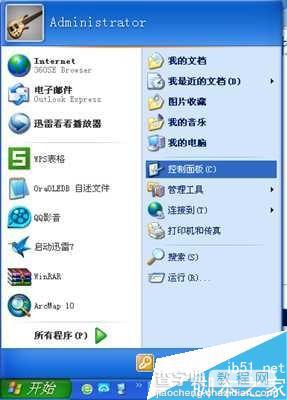
2、弹出控制面板框体,里面包含了鼠标、键盘、打印机、网络等已有设备的管理

3、在控制面板中,找到“电源选项”,双击打开电源选项 属性对话框。修改电源使用方案,调整至最优,点击确定
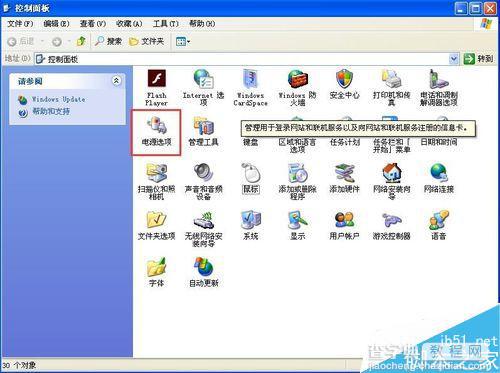
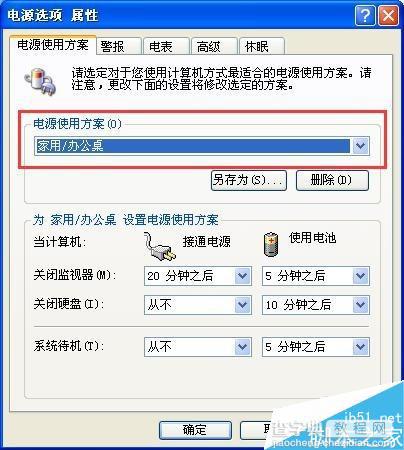
4、在控制面板中,找到鼠标图标,双击打开,弹出鼠标属性对话框,在其中可以设置鼠标的左右键互换、鼠标的灵敏性等。最后点击确定

注意事项
电脑安装的是windows系统
以上就是如何用Windows系统来管理我们的计算机方法介绍,操作很简单的,大家学会了吗?希望能对大家有所帮助!


